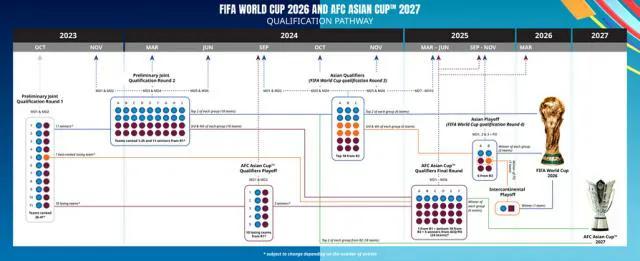学校篮球场怎么画简单又漂亮(3D创意设计“教材”连载之十九 篮球场)
学习目标
学习“阵列”命令技巧
学习通过数据尺寸来绘制图形的方法
继续练习“偏移曲线”命令,并掌握其技巧
继续练习通过绘制参考矩形来定位图纸位置的技巧
通过制作篮球场,了解篮球场的尺寸
一、观察篮球场
观察篮球场的特点,制作一个篮球场。
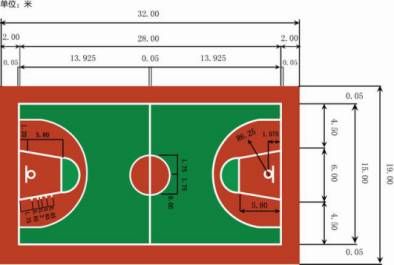
二、制作篮球场
(注:这里制作的篮球场是标准大的篮球场,按照1:100比例制作的)
1.调整“视图”为“上”:打开3done软件,鼠标点击“视图导航”图标“上”把视图模式调整成“上”,调整视图,并适当放大。
2.绘制篮球场半区:鼠标选取“草图绘制”命令里面的“矩形”命令,以网格中心为起点,绘制长150、宽140的矩形,如图19-1。鼠标选取“特殊造型”命令里面的“拉伸”命令,对草图进行一边拉伸,拉伸高度为1,如图19-2,确定完成。并把实体渲染出绿色。

图19-1

图19-2
3.绘制篮球场边线:鼠标选取“草图绘制”命令里面的“参考几何体”命令,移动到长方体上,左键单击,使其出现参考网格,鼠标依次选中长方体的上面四条楞,如图19-3。鼠标选取“草图编辑”命令里面的“偏移曲线”命令,出现对话框,曲线:选择刚绘制的矩形;距离:输入0.5;翻转方向:勾选,确定完成,如图19-4。

图19-3

图19-4
(拉伸和渲染)鼠标选取“特殊造型”命令里面的“拉伸”命令,对刚绘制的草图进行一边拉伸,拉伸高度为0.01(拉伸0.01是为了做颜色区分),如图19-5,确定完成。并把实体渲染出白色,如图19-6。

图19-5

图19-6
4.绘制篮球场三分线:鼠标选取到“草图绘制”命令里面的“矩形”命令,鼠标移动到绿色场地上单击出现参考网格,鼠标以白线的左上角为起点绘制长-75、宽15.8的参考矩形,如图19-7。鼠标以参考矩形的右下角为圆心绘制半径62.5的圆,如图19-8。

图19-7

图19-8
鼠标选取到“草图绘制”命令里面的“矩形”命令,鼠标移动到绿色场地上单击出现参考网格,分别以白线的左上角和左下角为起点绘制长15.8、宽12.5的参考矩形,如图19-9。鼠标选取“草图编辑”命令里面的“单击修剪”命令,剪掉多余部分,如图19-10。

图19-9

图19-10
鼠标选取“草图绘制”命令里面的“直线”命令,为刚绘制的弧形做弦线,如图19-11,确定完成。鼠标选取“特殊造型”命令里面的“拉伸”命令,对刚绘制的草图进行一边拉伸,拉伸高度为0.01(拉伸0.01是为了做颜色区分),如图19-12,确定完成。并把实体渲染红色。

19-11

19-12
鼠标选取“草图绘制”命令里面的“参考几何体”命令,移动到绿色场地上,左键单击,使其出现参考网格,鼠标选中半圆边缘,出现曲线,鼠标选取“草图编辑”命令里面的“单击修剪”命令,剪掉多余部分,如图19-13。鼠标选取“草图编辑”命令里面的“偏移曲线”命令,出现对话框,曲线:选择刚绘制的图形;距离:输入0.5;翻转方向:勾选,确定完成,如图19-14。然后做拉伸和渲染(略)。

19-13

19-14
5.绘制篮球场罚球区:鼠标选取到“草图绘制”命令里面的“矩形”命令,鼠标移动到绿色场地上单击出现参考网格,鼠标以场地的左上角和左下角为起点分别绘制长45、宽45的两个参考矩形,如图19-15。鼠标以场地的左上角和左下角为起点分别绘制长75、宽58的矩形,如图19-16。

19-15

19-16
鼠标以较大参考矩形交线点为圆心绘制半径17.5的圆,如图19-17。鼠标选取“草图绘制”命令里面的“直线”命令,连接圆弧与参考矩形的角,如图19-18。

19-17

19-18
鼠标选取“草图编辑”命令里面的“单击修剪”命令,剪掉多余部分,(注意不要留有重复的线段)如图19-19。鼠标选取“草图编辑”命令里面的“偏移曲线”命令,出现对话框,曲线:选择刚绘制的曲线;(最外面的线段比较难选中,可以想想办法,略)距离:输入0.5;确定完成,如图19-20。

19-19

19-20
鼠标选取“特殊造型”命令里面的“拉伸”命令,对草图进行一边拉伸,拉伸高度为0.02,如图19-21,确定完成。并把三分线渲染出白色,如图19-22。

19-21

19-22
鼠标选取到“草图绘制”命令里面的“矩形”命令,鼠标移动到红色场地上单击出现参考网格,鼠标以三分线的左上角为起点绘制长-60、宽58的参考矩形,如图19-23。鼠标以刚绘制的矩形右边线与圆弧交点为起点绘制长-35、宽0.5的矩形,如图19-24,然后删除参考矩形。

19-23

19-24
隐藏红色、绿色场地,放大草图进行一边拉伸,拉伸高度为0.02,如图19-25,确定完成。并把罚分线渲染出白色,如图19-26。

19-25

19-26
6.镜像右半区:鼠标选取“基本编辑”命令里面的“镜像”命令,出现对话框,实体:选择所有实体;方式:选择平面;平面:调整视图角度,放大视图,选择球场侧边面,确定完成镜像,如图19-27。鼠标选取“基本编辑”命令里面的“移动”命令,出现对话框,选择动态移动;实体:选择刚镜像出的所有实体,选择红色箭头方向,移动距离:-0.5,如图19-28,确定完成。

19-27

19-28
三、拓展练习
按照下图的样式,制作出中圈和边线外区。


作者简介

索士辉,高级教师。现任北京市大兴区枣园小学信息主任。
O(∩_∩)O